您是否曾經陷入過iPhone藍屏然後自行重啟的情況? 它經常發生在iPhone 5s和iOS 7上。當您使用iPhone時,系統突然崩潰,並且出現帶有線條的iPhone SE / 6/5/4藍屏死機(BSOD)。 目前,修復iPhone藍屏的唯一方法是手動重啟。 如果iPhone自動重新啟動並且iPhone上仍然存在藍屏怎麼辦? 在本文中,我們將告訴您iPhone藍屏死機的原因以及有效的處理方式。
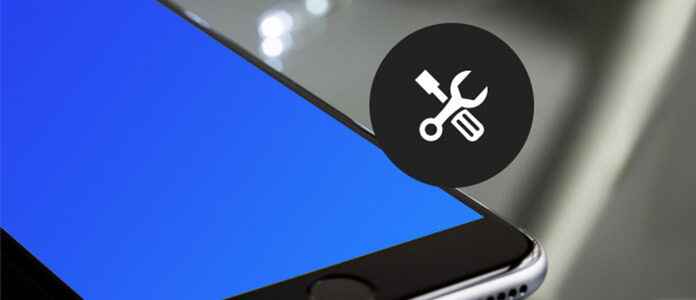
在我們告訴您擺脫iPhone藍屏問題的簡單方法之前,我們將向您展示導致iPhone藍屏的一些可能原因。 在知道了這些原因之後,您可以更好地保護自己,使其不再再次遇到此問題。
許多iPhone 5s用戶抱怨說,當他們使用ESPN評分應用程序,Keynote,Numbers,Pages和Apple iWorks等時,遇到了iPhone 5s藍屏。Apple確實在其iOS 7.0.2更新中引入了針對此錯誤的解決方案。 更重要的是,一些用戶聲稱,當他們在多個應用程序之間運行多任務時,他們還會看到iPhone藍屏並重新啟動。
您可能會注意到,這部iPhone或 iPad藍屏 崩潰從未在iOS 7版本發布之前出現。 因此,也許此iOS版本存在問題,導致iPhone藍屏死機。 但是,當您使用運行iOS 6的iPhone 8時,您仍可能停留在iPhone藍屏上。
iPhone藍屏大部分出現在iPhone 5s上,有人預期蘋果會在iPhone 7s和某些應用程序上發布其A5芯片,這些應用程序中的功能與此64位A7芯片不兼容。 但是蘋果很快就解決了這個問題,它從iTunes更新了他們所有的應用程序,以修復iPhone藍屏死機。
儘管有很多可能導致iPhone藍屏問題的可能性,但您可以閱讀以下部分來解決問題。 修復iPhone藍屏的第一步是重新安裝引起問題的某些應用,並將iOS升級到最新版本。 為了確保您不會遇到藍屏,應使用專業方法進行修復。 在這裡,我們真誠地推薦功能強大的 iOS系統恢復 幫助您擺脫BSOD。
步驟 1 啟動iOS系統恢復

在PC / Mac上啟動此iPhone藍屏固定軟件。 用USB電纜將iPhone連接到它。 點擊左列的“更多工具”,然後在預覽窗口中選擇“ iOS系統恢復”。 然後,您將進入“ iOS System Recovery”窗口。
步驟 2 開始修復iPhone藍屏

點擊“開始”按鈕開始修復iPhone藍屏死機。 該專業程序可以檢測到您的iPhone卡在了DFU /恢復模式下,並立即對其進行了修復。
步驟 3 使iPhone進入恢復或DFU模式

點擊“問題”按鈕,然後按照指南將您的iPhone變成恢復或 DFU模式。 在這裡,我們將藍屏iPhone置於DFU模式。
步驟 4 下載固件包

選擇正確的iPhone型號,然後單擊“下載”以下載修復的設備插件。 需要幾分鐘才能完成下載。
步驟 5 修復iPhone正常

插件下載完成後,FoneLab將自動修復iPhone藍屏問題。 之後,您的iPhone將退出死亡的iPhone藍屏,並恢復正常狀態。 除了屏幕問題外,該工具還可以解決其他問題,例如 iPhone迴聲.
在本文中,我們主要討論為什麼您的iPhone出現藍屏以及修復它的有效方法。 如果您遇到相同的問題,則可以免費下載該軟件來修復iPhone藍屏。 作為專業的iOS數據恢復軟件,您還可以使用它來恢復已刪除的iPhone圖片,視頻,聯繫人等。 只需免費將其下載到您的計算機上,然後嘗試一下。
您可以從以下視頻中學到步驟:

